Die Informationen in diesem Artikel beziehen sich auf:
Microsoft Windows XP Home Edition
Microsoft Windows XP Professional
Zusammenfassung
In Windows XP können Sie Dateien und Dokumente mit anderen Benutzern Ihres Computer und mit anderen Benutzern in einem Netzwerk gemeinsam nutzen. Mit Windows XP wird eine neue Benutzeroberfläche in den Versionen Windows XP Home Edition und Windows XP Professional eingeführt, die als "Einfache Dateifreigabe" bezeichnet wird und das neue Feature "Gemeinsame Dokumente" enthält.
Dieser Artikel beschreibt die in Windows XP neu eingeführten Schnittstellen und Oberflächen und wie Sie die Dateifreigabe in Windows XP aktivieren, deaktivieren, konfigurieren und bei Problemen entsprechend behandeln können.
Weitere Informationen
Dateien auf einem Windows XP-Computer können mit diversen unterschiedlichen Zugriffsstufen für lokale Benutzer des Computers und auch für Remotebenutzer freigegeben werden. Die Benutzeroberfläche der Funktion "Einfache Dateifreigabe" steht in der Eigenschaftenseite eines Ordners zur Verfügung. Mit ihr können sowohl die Berechtigungen für die Freigabe als auch die für das NTFS-Dateisystem festgelegt werden. Lokale Benutzer sind Benutzer, die sich mit ihrem eigenen Konto oder einem Gastkonto bei Ihrem Computer anmelden. Remotebenutzer melden sich über ein Netzwerk bei Ihrem Computer an und greifen dann auf die freigegebenen Dateien zu, die auf Ihrem Computer gespeichert sind.
Anzeige
Microsoft Surface Laptop | Copilot+ PC | 13.8” Touchscreen | Snapdragon® X Plus (10 Kerne) | 16GB RAM | 256GB SSD | neuestes Modell, 7. Edition | Platin
- Überzeugende Leistung: Schneller als das MacBook Air M3 [1]. Die Prozessoren der Snapdragon X-Serie bieten schnelle Leistung, ganztägige Akkulaufzeit und völlig neue KI-Erlebnisse, angetrieben von einer NPU mit 45 TOPs.
- Völlig neue Prozessoren der Snapdragon X-Serie: Der
Zugriffsberechtigungen werden mit der Funktion "Einfache Dateifreigabe" auf Ordnerebene konfiguriert und gelten dann nur für den jeweiligen Ordner, alle Dateien in diesem Ordner, dessen Unterordner, die Dateien in diesem Unterordner, und so weiter. Dateien und Ordner, die in einem Ordner erstellt oder in diesen Ordner kopiert werden, übernehmen die Berechtigungen, die für den übergeordneten Ordner festgelegt wurden.
Dieser Artikel beschreibt das Konfigurieren des Zugriffs auf Ihre Dateien mit verschiedenen Zugriffsstufen. Die in diesem Artikel definierten Stufen sind in den Betriebssystem- oder Hilfedateien nicht dokumentiert. Sie werden hier zu Informationszwecken und im Interesse eines besseren Verständnisses dokumentiert.
Windows XP ermöglicht fünf verschiedene Stufen von Berechtigungen. Stufe 1 ist die vertraulichste und sicherste Einstellung, während Stufe 5 die öffentlichste und am leichesten zu verändernde (nicht sichere) Einstellung ist. Sie können die Stufen 1, 2, 4 und 5 über die Benutzeroberfläche der Funktion "Einfache Dateifreigabe" konfigurieren. Klicken Sie hierzu mit der rechten Maustaste auf den betreffenden Ordner, und klicken Sie dann auf , um die Benutzeroberfläche der Funktion "Einfache Dateifreigabe" zu öffnen. Um die Stufe 3 festzulegen, kopieren Sie eine Datei oder einen Ordner in den Ordner "Gemeinsame Dokumente" unter Arbeitsplatz. Diese Stufe ist nicht betroffen, wenn Sie dann die Funktion "Einfache Dateifreigabe" aktivieren oder deaktivieren.
"Einfache Dateifreigabe" aktivieren und deaktivieren
Auf Computern mit Windows XP Home Edition ist die Funktion "Einfache Dateifreigabe" immer aktiviert. Auf Computern mit Windows XP Professional, die einer Arbeitsgruppe angeschlossen sind, ist die Benutzeroberfläche der Funktion "Einfache Dateifreigabe" standardmäßig aktiviert. Auf Computern mit Windows XP Professional, die einer Domäne angeschlossen sind, kommt nur die klassische Benutzeroberfläche für Dateifreigabe und Sicherheit zum Einsatz. Wenn Sie die Benutzeroberfläche der Funktion "Einfache Dateifreigabe" verwenden (die in der Eigenschaftenseite eines Ordners zur Verfügung steht), können Sie Freigabe- und Dateiberechtigungen gleichermaßen konfigurieren.
Wenn Sie die Funktion "Einfache Dateifreigabe" deaktivieren, haben Sie zwar mehr Kontrolle über die Berechtigungen einzelner Benutzer, Sie müssen in diesem Fall jedoch über profunde Kenntnisse zu NTFS und Freigabeberechtigungen verfügen, um die Sicherheit Ihrer Dateien und Ordner auch weiterhin zu gewährleisten. Wenn Sie die Funktion "Einfache Dateifreigabe" deaktivieren, wird dadurch die Funktion "Gemeinsame Dokumente" nicht deaktiviert.
Um die Funktion "Einfache Dateifreigabe" in Windows XP Professional zu aktivieren oder zu deaktivieren, gehen Sie bitte folgendermaßen vor:
1. Klicken Sie auf Ihrem Desktop doppelt auf Arbeitsplatz
2. Klicken Sie im Menü Extras auf Ordneroptionen
3. Klicken Sie auf die Registerkarte Ansicht und aktivieren Sie dann das Kontrollkästchen , um die einfache Dateifreigabe zu aktivieren (oder deaktivieren Sie das Kontrollkästchen, um die Funktion auszuschalten).
Zugriffsstufen
Stufe 1: Eigene Dateien (Privat)
Stufe 2: Eigene Dateien (Standard)
Stufe 3: Dateien im Ordner "Gemeinsame Dokumente" stehen lokalen Benutzern zur Verfügung
Stufe 4: Freigegebene Dateien im Netzwerk (von Jedem zu lesen)
Stufe 5: Freigegebene Dateien im Netzwerk (Lese- und Schreibberechtigung für alle Benutzer)
Anmerkungen:
- Für im Ordner "Eigene Dateien" gespeicherte Dateien gilt standardmäßig die Stufe 2.
- Ordner mit den Zugriffsstufen 1, 2 und 3 sind nur für Benutzer verfügbar, die sich lokal anmelden.
Hinweis:
Als Benutzer, die sich lokal anmelden, gelten auch Benutzer, die sich auf einem Windows XP Professional-Computer über eine Remotedesktop-Sitzung anmelden.
Ordner mit den Zugriffsstufen 4 und 5 sind für lokal angemeldete Benutzer und Benutzer, die sich aus dem Netzwerk anmelden, gleichermaßen verfügbar.
Die folgende Tabelle bietet einen Überblick über die verschiedenen Berechtigungen:
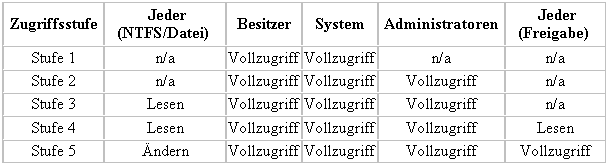
Stufe 1: Eigene Dateien (Privat)
Der Besitzer der Datei oder des Ordners verfügt über Lese- und Schreibberechtigungen. Sonst darf niemand den Ordner oder die darin befindlichen Dateien lesen oder überschreiben. Alle Unterordner eines als "privat" gekennzeichneten Ordners sind ebenfalls privat, bis Sie die Berechtigungen für den übergeordneten Ordner ändern.
Wenn Sie die Rolle eines Computeradministrators ausüben und mit dem Hilfsprogramm "Benutzerkonten" in der Systemsteuerung ein Benutzerkennwort festlegen, werden Sie gefragt, ob Sie Ihre Dateien und Ordner als "privat" definieren möchten.
Anmerkung:
Die Option, einen Ordner als "privat" (Stufe 1) zu definieren, ist nur für ein Benutzerkonto in dessen eigenem Ordner "Eigene Dateien" verfügbar.
Um für einen Ordner und alle darin gespeicherten Dateien die Stufe 1 festzulegen, gehen Sie bitte folgendermaßen vor:
Anzeige
Microsoft Surface Laptop | Copilot+ PC | 13.8” Touchscreen | Snapdragon® X Plus (10 Kerne) | 16GB RAM | 256GB SSD | neuestes Modell, 7. Edition | Platin
- Überzeugende Leistung: Schneller als das MacBook Air M3 [1]. Die Prozessoren der Snapdragon X-Serie bieten schnelle Leistung, ganztägige Akkulaufzeit und völlig neue KI-Erlebnisse, angetrieben von einer NPU mit 45 TOPs.
- Völlig neue Prozessoren der Snapdragon X-Serie: Der
1. Klicken Sie mit der rechten Maustaste auf den Ordner, und klicken Sie danach auf Freigabe und Sicherheit. 2. Aktivieren Sie das Kontrollkästchen Diesen Ordner nicht freigeben, und klicken Sie danach auf OK.
Lokale NTFS-Berechtigungen:
- Besitzer: Vollzugriff
- System: Vollzugriff
Berechtigungen für Netzwerkfreigaben:
- Nicht freigegeben
Stufe 2 (Standard): Eigene Dateien (Standard)
Der Besitzer der Datei oder des Ordners und der lokale Computeradministrator verfügen über Lese- und Schreibberechtigungen. Sonst darf niemand den Ordner oder die darin befindlichen Dateien lesen oder überschreiben. Dies ist die Standardeinstellung für alle Ordner und Dateien im Ordner "Eigene Dateien" eines Benutzers.
Um für einen Ordner und alle darin gespeicherten Dateien die Stufe 2 festzulegen, gehen Sie bitte folgendermaßen vor:
1. Klicken Sie mit der rechten Maustaste auf den Ordner, und klicken Sie danach auf Freigabe und Sicherheit.
2. Stellen Sie sicher, dass die beiden Kontrollkästchen Diesen Ordner nicht freigeben und Diesen Ordner im Netzwerk freigeben deaktiviert sind, und klicken Sie dann auf OK .
Lokale NTFS-Berechtigungen:
- Besitzer: Vollzugriff
- Administratoren: Vollzugriff
- System: Vollzugriff
Berechtigungen für Netzwerkfreigaben:
- Nicht freigegeben
Stufe 3: Dateien im Ordner "Gemeinsame Dokumente" stehen lokalen Benutzern zur Verfügung
Dateien sind für Benutzer, die sich lokal bei dem Computer anmelden, freigegeben. Lokale Computeradministratoren können die Dateien im Ordner "Gemeinsame Dokumente" lesen, überschreiben und löschen. Benutzer mit eingeschränktem Zugriff können die Dateien im Ordner "Gemeinsame Dokumente" nur lesen. In Windows XP Professional können auch Hauptbenutzer die Dateien im Ordner "Gemeinsame Dokumente" lesen, überschreiben und löschen. Die Gruppe "Hauptbenutzer" steht nur in Windows XP Professional zur Verfügung. Remotebenutzer können auf Ordner oder Dateien der Stufe 3 nicht zugreifen. Damit Remotebenutzer auf Dateien zugreifen können, müssen Sie diese im Netzwerk freigeben (Stufe 4 oder 5).
Um eine Datei oder einen Ordner und alle darin befindlichen Dateien auf die Stufe 3 zu konfigurieren, starten Sie bitte Microsoft Windows Explorer und kopieren oder verschieben Sie dann die Datei bzw. den Ordner in den Ordner "Gemeinsame Dokumente" unter "Arbeitsplatz".
Lokale NTFS-Berechtigungen:
- Besitzer: Vollzugriff
- Administratoren: Vollzugriff
- Hauptbenutzer: Ändern
- Benutzer mit beschränktem Zugriff: Lesen
- System: Vollzugriff
Berechtigungen für Netzwerkfreigaben:
- Nicht freigegeben
Stufe 4: Im Netzwerk freigegeben (nur lesen)
Die Dateien sind für Lesezugriffe aller Benutzer im Netzwerk freigegeben. Alle lokalen Benutzer, auch Benutzer mit einem Gastkonto, können die Dateien lesen, deren Inhalt aber nicht ändern. Jeder Benutzer, der über das Netzwerk eine Verbindung zu Ihrem Computer herstellen kann, kann Ihre Dateien lesen und ändern.
Um für einen Ordner und alle darin gespeicherten Dateien die Stufe 4 festzulegen, gehen Sie bitte folgendermaßen vor:
1. Klicken Sie mit der rechten Maustaste auf den Ordner, und klicken Sie danach auf Freigabe und Sicherheit.
2. Aktivieren Sie das Kontrollkästchen.
3. Deaktivieren Sie das Kontrollkästchen Netzwerkbenutzer dürfen Dateien verändern, und klicken Sie auf Ok.
Lokale NTFS-Berechtigungen:
- Besitzer: Vollzugriff
- Administratoren: Vollzugriff
- System: Vollzugriff
- Jeder: Lesen
Berechtigungen für Netzwerkfreigaben:
- Jeder: Lesen
Stufe 5: Im Netzwerk freigegeben (Lesen und Schreiben)
Diese Stufe bietet die höchste Verfügbarkeit und die geringste Sicherheit aller Zugriffsstufen. Jeder Benutzer (lokale Benutzer und Remotebenutzer) kann eine Datei, die sich in einem Ordner mit dieser Zugriffsstufe befindet, lesen, überschreiben, ändern oder löschen. Diese Stufe ist nur für geschlossene und geschützte Netzwerke zu empfehlen, in denen ein Firewall eingerichtet ist. Alle lokalen Benutzer, auch Benutzer mit einem Gastkonto, können die Dateien lesen und deren Inhalt ändern.
Um für einen Ordner und alle darin gespeicherten Dateien die Stufe 5 festzulegen, gehen Sie bitte folgendermaßen vor: 1. Klicken Sie mit der rechten Maustaste auf den Ordner, und klicken Sie danach auf Freigabe und Sicherheit. 2. Aktivieren Sie das Kontrollkästchen Diesen Ordner im Netzwerk freigeben, und klicken Sie danach auf OK.
Lokale NTFS-Berechtigungen:
- Besitzer: Vollzugriff
- Administratoren: Vollzugriff
- System: Vollzugriff
- Jeder: Ändern
Berechtigungen für Netzwerkfreigaben:
- Jeder: Vollzugriff
Anmerkung: Alle NTFS-Berechtigungen mit der Defintion "Jeder" gelten auch für das Gastkonto.
Alle in diesem Artikel beschriebenen Zugriffsstufen schließen sich gegenseitig aus. Private Ordner (Stufe 1) können erst dann freigegeben werden, wenn sie nicht mehr als "privat" gekennzeichnet sind. Freigegebene Ordner (Stufen 4 und 5) können erst dann als "privat" gekennzeichnet werden, wenn sie nicht mehr freigegeben sind.
Wenn Sie einen Ordner im Ordner "Gemeinsame Dokumente" (Stufe 3) erstellen, diesen im Netzwerk freigeben und dann Netzwerkbenutzern gestatten, Ihre Dateien zu ändern (Stufe 5), gelten für diesen Ordner, die darin befindlichen Dateien und etwaige Unterordner die Berechtigungen der Stufe 5. Für die anderen Dateien und Ordner im Ordner "Gemeinsame Dokumente" gilt weiterhin die Stufe 3.
Anmerkung:
Die einzige Ausnahme ist ein Ordner (), der mit Stufe 4 freigegeben ist und sich innerhalb eines Ordners () mit der Stufe 5 befindet. Remotebenutzer haben für jeden der freigegebenen Ordner die korrekte Zugriffsstufe. Für lokal angemeldete Benutzer gelten Schreibberechtigungen (Stufe 5) für den übergeordneten Ordner () und den untergeordneten Ordner () gleichermaßen.
Richtlinien
Es wird empfohlen, nur die Ordner innerhalb Ihres Benutzerprofils im Netzwerk freizugeben, auf die Remotebenutzer auf anderen Computern zugreifen können müssen. Nicht empfehlenswert ist es, den Stammordner Ihres Systemlaufwerks freizugeben. Wenn Sie dies tun, ist Ihr Computer wesentlich anfälliger für Attacken böswilliger Remotebenutzer. Bevor Sie den Vorgang fortsetzen können, wird Ihnen ein Dialogfeld mit einer entsprechenden Warnung angezeigt. Nur Computeradministratoren dürfen den Stammordner des Laufwerks freigeben.
Dateien mit der Zugriffsstufe 4 oder 5 auf schreibgeschützen Medien, wie zum Beispiel einer CD-ROM, sind nur dann verfügbar, wenn sich die CD-ROM im CD-ROM-Laufwerk befindet. Auf jede CD-ROM, die sich im CD-ROM-Laufwerk befindet, können alle Benutzer im Netzwerk zugreifen.
Die Berechtigungen für eine Datei können von denen für den Ordner, in dem sich die Datei befindet, abweichen, wenn eine der folgenden Bedingungen erfüllt ist:
- Sie verwenden den Befehl Verschieben aus einer Eingabeaufforderung heraus, um eine Datei aus einem Ordner in einen anderen Ordner auf demselben Laufwerk zu verschieben, für den andere Berechtigungen gelten.
- Sie verwenden ein Skript, um eine Datei aus einem Ordner in einen anderen Ordner auf demselben Laufwerk zu verschieben, für den andere Berechtigungen gelten.
- Sie führen die Datei "Cacls.exe " in einer Eingabeaufforderung oder ein Skript aus, um Dateiberechtigungen zu ändern.
- Auf der Festplatte waren auch vor der Installation von Windows XP bereits Dateien vorhanden.
- Sie haben die Berechtigungen für eine Datei geändert, während die Funktion "Einfache Dateifreigabe" in Windows XP Professional deaktiviert war.
Benutzer mit fortgeschrittenen Kenntnissen sollten beachten, dass NTFS-Berechtigungen beim Verschieben von Dateien nicht beibehalten werden, wenn Sie dazu bei aktivierter Funktion "Einfache Dateifreigabe" den Windows-Explorer einsetzen.
Wenn Sie die Funktion "Einfache Dateifreigabe" aktivieren und deaktivieren, werden die Berechtigungen für Dateien dadurch nicht geändert. Die NTFS- und Freigabeberechtigungen ändern sich erst, wenn Sie sie in der Benutzeroberfläche ändern. Wenn Sie Berechtigungen bei aktivierter Funktion "Einfache Dateifreigabe" festlegen, sind davon nur Zugriffsteuerungseinträge für Dateien betroffen, für die die Funktion "Einfache Dateifreigabe" verwendet wird. Operationen in der Benutzeroberfläche der Funktion "Einfache Dateifreigabe" wirken sich auf die folgenden Zugriffsteuerungseinträge in der Zugriffssteuerungsliste aus:
- Besitzer
- Administratoren
- Jeder
- System
Anzeige
Microsoft Surface Laptop | Copilot+ PC | 13.8” Touchscreen | Snapdragon® X Plus (10 Kerne) | 16GB RAM | 256GB SSD | neuestes Modell, 7. Edition | Platin
- Überzeugende Leistung: Schneller als das MacBook Air M3 [1]. Die Prozessoren der Snapdragon X-Serie bieten schnelle Leistung, ganztägige Akkulaufzeit und völlig neue KI-Erlebnisse, angetrieben von einer NPU mit 45 TOPs.
- Völlig neue Prozessoren der Snapdragon X-Serie: Der
Problembehandlung für die Dateifreigabe in Windows XP
Bei einer Aktualisierung zu erwartendes Verhalten
Ein an eine Domäne oder Arbeitsgruppe angeschlossener Windows 2000 Professional-Computer, der auf Windows XP Professional aktualisiert wird, behält seine Zugehörigkeit zu der Domäne oder Arbeitsgruppe. Außerdem ist auf einem solchen Computer die klassische Benutzeroberfläche für Dateifreigabe und Sicherheit aktiviert. NTFS- und Freigabeberechtigungen werden durch eine solche Aktualisierung nicht geändert.
Ein an eine Domäne oder Arbeitsgruppe angeschlossener Windows NT Workstation-Computer, der auf Windows XP Professional aktualisiert wird, behält seine Zugehörigkeit zu der Domäne oder Arbeitsgruppe. Außerdem ist auf einem solchen Computer auch weiterhin die klassische Benutzeroberfläche für Dateifreigabe und Sicherheit aktiviert. NTFS- und Freigabeberechtigungen werden durch die Aktualisierung nicht geändert.
Auf einem Computer mit den Betriebssystemen Windows 98, Windows 98 Second Edition oder Windows Millennium Edition (Me) und Berechtigungen des Typs "pro Freigabe", der auf Windows XP aktualisiert wird, ist die Funktion "Einfache Dateifreigabe" standardmäßig aktiviert. Freigaben, denen Kennwörter zugeordnet sind, werden entfernt, und Freigaben mit leeren Kennwörtern bleiben auch nach der Aktualisierung freigegeben.
Ein Computer mit den Betriebssystemen Windows 98, Windows 98 Second Edition oder Windows Millennium Edition (Me) und Zugriffssteuerung auf Freigabeebene, der einer Domäne angeschlossen ist, auf Windows XP aktualisiert wird, und dann während der Ausführung des Setupprogramms wieder der Domäne angeschlossen wird, startet mit deaktivierter Funktion "Einfache Dateifreigabe".
Auf einem Computer mit den Betriebssystemen Windows 98, Windows 98 Second Edition oder Windows Millennium Edition (Me), der auf Windows XP Home Edition aktualisiert wird, ist die Funktion "Einfache Dateifreigabe" standardmäßig aktiviert.
Bekannte Probleme
Damit Remotebenutzer aus dem Netzwerk auf Dateien zugreifen können (Stufen 4 und 5), muss der Internetverbindungs-Firewall auf der Netzwerkschnittstelle deaktiviert sein, über die der Remotebenutzer die Verbindung herstellt.
Weitere Informationen finden Sie im folgenden Artikel der Microsoft Knowledge Base:
Q298804 Internet Connection Firewall Can Prevent Browsing and File Share .
Wenn die Funktion "Einfache Dateifreigabe" aktiviert ist, funktionieren Remoteadministration und eine Remotebearbeitung der Registrierung von einem Remotecomputer aus nicht den Erwartungen entsprechend, weil sich alle Remotebenutzer als "Gäste" authentifizieren und nicht über die Berechtigungen eines Administrators verfügen.
Wenn die Funktion "Einfache Dateifreigabe" aktiviert ist und Sie spezifische Zugriffssteuerungseinträge für Benutzer konfigurieren, sind Remotebenutzer davon nicht betroffen, weil sich alle Remotebenutzer als "Gäste" authentifizieren, wenn die Funktion "Einfache Dateifreigabe" aktiviert ist.
Remotebenutzern kann die Meldung "Zugriff verweigert" für eine Freigabe angezeigt werden, zu der sie vor der Konvertierung der Festplatte zum NTFS-Dateisystem erfolgreich eine Verbindung herstellen konnten. Dieses Verhalten tritt auf Windows XP-Computern mit aktivierter Funktion "Einfache Dateifreigabe" auf, die von Windows 98, Windows 98 Second Edition oder Windows Me ausgehend aktualisiert wurden. Die Ursache dieses Verhaltens ist, dass die Standardberechtigungen einer zum NTFS-Dateisystem konvertierten Festplatte nicht die Gruppe "Jeder" beinhalten, die benötigt wird, damit Benutzer, die das Gastkonto verwenden, auf Dateien zugreifen können. Um dieses Verhalten zu korrigieren, müssen Sie die Freigabe für die betreffenden Ordner zunächst rückgängig machen und diese Ordner dann erneut freigeben. So werden die Berechtigungen zurückgesetzt und die Benutzer können wieder eine Verbindung herstellen.
Durch Aktivierung der Funktion "Einfache Dateifreigabe" beeinflusstes Verhalten
- Mit der Benutzeroberfläche der Funktion "Einfache Dateifreigabe" können sowohl die Berechtigungen für die Freigabe als auch für Dateien festgelegt werden.
- Remotebenutzer authentifizieren sich immer mit dem Gastkonto. Weitere Informationen finden Sie im folgenden Artikel der Microsoft Knowledge Base: Q302927 Computer Management Displays User Account Names When Logged on as Guest
- Der Windows-Explorer behält die Berechtigungen für Dateien nicht bei, wenn diese innerhalb desselben NTFS-Laufwerks verschoben werden. Die Berechtigungen werden immer von dem jeweiligen übergeordneten Ordner übernommen.
- Auf Windows XP Professional-Computern mit aktivierter Funktion "Einfache Dateifreigabe" und auf Windows XP Home Edition-Computern bieten die Dienstprogramme "Freigegebene Ordner" (Fsmgmt.msc) und "Computerverwaltung" (Compmgmt.msc) eine einfacher zu bedienende Benutzeroberfläche für Freigabe und Sicherheit.
- In den Konsolen "Freigegebene Ordner" und "Computerverwaltung" ist der Befehl Neue Dateifreigabe nicht verfügbar, wenn Sie mit der rechten Maustaste auf das Symbol Freigaben klicken. Wenn Sie mit der rechten Maustaste auf eine aufgelistete Freigabe klicken, sind außerdem die Befehle Eigenschaften und Freigabe stoppen nicht verfügbar.
Durch Aktivierung der Funktion "Einfache Dateifreigabe" nicht beeinflusstes Verhalten
- In Windows XP Home Edition zeigt das Snap-In "Computerverwaltung" den Knoten "Lokale Benutzer und Gruppen" nicht an. Das Snap-In "Lokale Benutzer und Gruppen" kann einem benutzerdefinierten Snap-In nicht hinzugefügt werden.
- Falls Sie das Gastkonto unter Benutzerkonten in der Systemsteuerung ausschalten, wird dadurch nur die Fähigkeit des Gastes sich lokal anzumelden beeinträchtigt. Das Konto selbst wird nicht deaktiviert.
- Remotebenutzer können sich nicht unter Verwendung eines Kontos mit leerem Kennwort authentifizieren. Diese Authentifizierung wird separat konfiguriert.
- Windows XP Home Edition kann nicht einer Domäne angeschlossen werden, es kann nur als Mitglied einer Arbeitsgruppe konfiguriert werden.
Weitere Informationen finden Sie im folgenden Artikel der Microsoft Knowledge Base:
Q303606 Can Log On Without Password by Using Guest Account After Upgrade from Windows 2000
Quelle: Microsoft Knowledgebase Artikel d304040
Anzeige
Microsoft Surface Laptop | Copilot+ PC | 13.8” Touchscreen | Snapdragon® X Plus (10 Kerne) | 16GB RAM | 256GB SSD | neuestes Modell, 7. Edition | Platin
- Überzeugende Leistung: Schneller als das MacBook Air M3 [1]. Die Prozessoren der Snapdragon X-Serie bieten schnelle Leistung, ganztägige Akkulaufzeit und völlig neue KI-Erlebnisse, angetrieben von einer NPU mit 45 TOPs.
- Völlig neue Prozessoren der Snapdragon X-Serie: Der
| Transparenz: | In diesem Artikel sind moeglicherweise Partnerlinks enthalten. Diese fuehren direkt zum Anbieter. Kommt darueber ein Einkauf zustande, erhalten wir eine Provision. Mehrkosten entstehen dadurch fuer euch nicht! Diese Links helfen uns den Betrieb von win-tipps-tweaks.de zu refinanzieren. |
Dieser Tipp stammt von www.win-tipps-tweaks.de
© Copyright Michael Hille
Warnung:
Die unkorrekte Verwendung des Registrierungseditors oder der Tipps kann schwerwiegende Probleme verursachen, die das gesamte System betreffen und eine Neuinstallierung des Betriebssystems erforderlich machen. Eingriffe in die Registrierungsdateien und die Anwendung der Tipps erfolgen auf eigenes Risiko.





